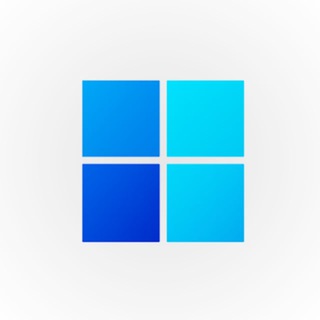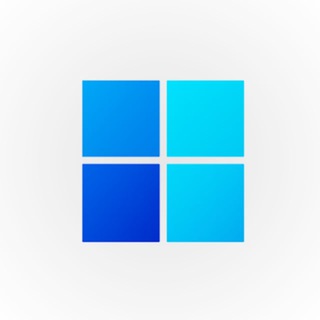2022-08-31 22:05:54
Как определить, является ли ваш диск MBR или GPT
Диски Master Boot Record (MBR) используют стандартную таблицу разделов BIOS, а диски GUID Partition Table (GPT) - унифицированный расширяемый интерфейс микропрограммного обеспечения (UEFI). Одним из преимуществ дисков GPT является то, что на каждом диске можно разместить более четырех разделов. Кроме того, если размер диска превышает 2 ТБ (терабайта), необходимо использовать GPT, поскольку MBR поддерживает только диски размером менее 2 ТБ. Кроме того, диск MBR может иметь только четыре основных раздела, в то время как диски GPT могут иметь до 128 различных разделов без использования расширенного раздела.
Хотя GPT подходит для разделения пространства на несколько разделов, не все версии Windows могут загружаться с диска с разделами GPT, для многих из них требуется система на базе UEFI.
64-разрядные версии Windows 11, 10, 8.1, 8, 7 и Vista требуют системы на базе UEFI для загрузки с диска GPT.
32-разрядные Windows 10, 8.1 и 8 требуют системы на базе UEFI для загрузки с диска GPT.
32-разрядные Windows 7 и Vista не могут загружаться с диска GPT.
Все упомянутые версии Windows могут читать и записывать на диск GPT.
Прежде чем вносить какие-либо изменения на жестких или твердотельных дисках, сначала необходимо узнать, какая схема таблицы разделов используется. Это довольно просто. Сейчас я покажу вам, как это сделать.
1. Откройте инструмент "Disk Management tool".
2. Щелкните правой кнопкой мыши на диске в левой боковой панели и выберите опцию "Properties option".
3. Переключитесь на вкладку Volumes.
4. Кроме "Partition style", вы можете узнать, использует ли ваш HDD или SSD таблицу разделов GUID (GPT) или главную загрузочную запись (MBR).
741 views19:05